Como corrigir o marcador não definido no Word

- 2755
- 485
- Mr. Mitchell Hansen
Os marcadores são usados para hiperlink ou referência a locais ou seções específicas que você deseja usar mais adiante.
Embora sejam úteis, os favoritos geralmente podem causar problemas como o “erro! Markmark não definido ”edição, que muitos usuários do Microsoft Office encontraram.
ÍndiceO erro significa que o marcador referenciado não é mais válido e geralmente é acionado quando:
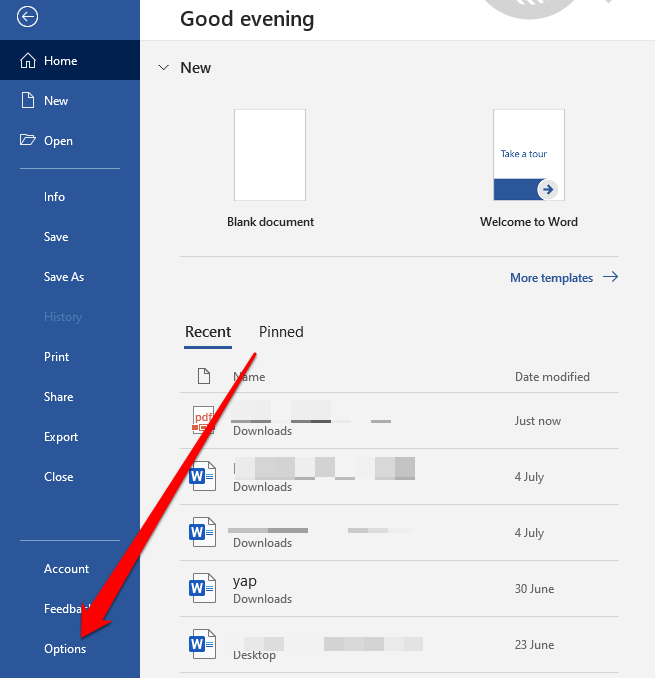
- Selecione os Avançado guia e role para baixo para Mostrar documento contente.
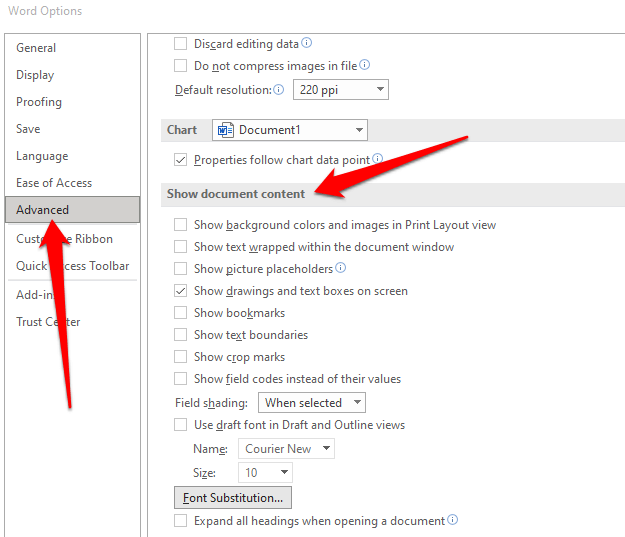
- Verifica a Mostre marcadores caixa e selecione OK para que você possa ver os favoritos na palavra.
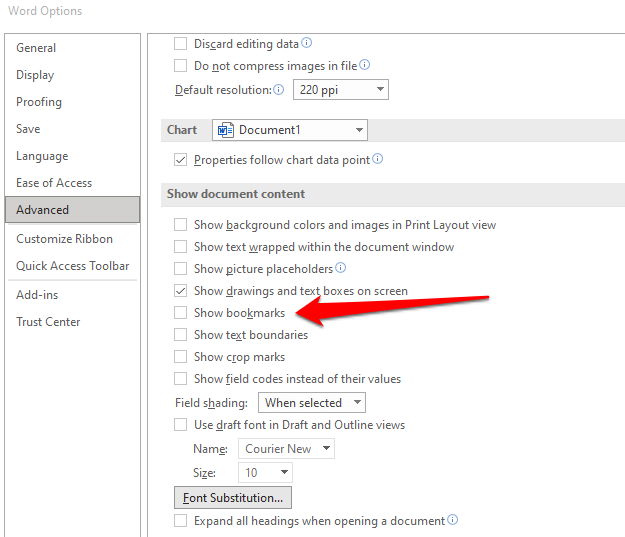
Com isso fora do caminho, tente as soluções abaixo para corrigir o erro na palavra.
UNLINHINE CAMPOS NA TABELA
Se você ainda vê “erro! Markmark não definido ”No seu documento do Word, você pode desvincular os campos no índice e ver se o erro desaparece.
- Com o Mostre marcadores Configuração ativada nas opções do Word, destaque o índice.
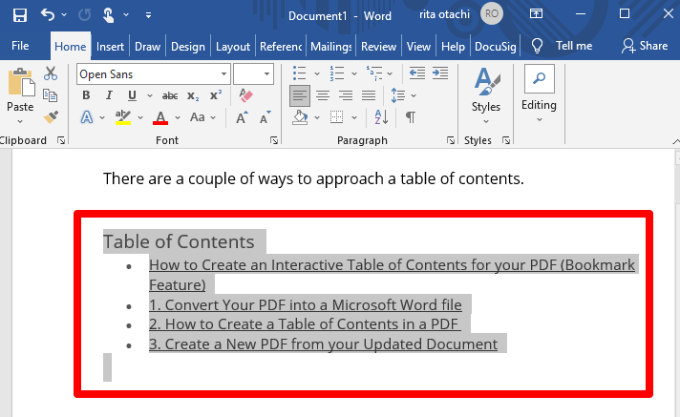
- Imprensa Ctrl + Mudança + F9 chaves no teclado para desvincular os campos e verificar se o erro ainda está lá ou não.
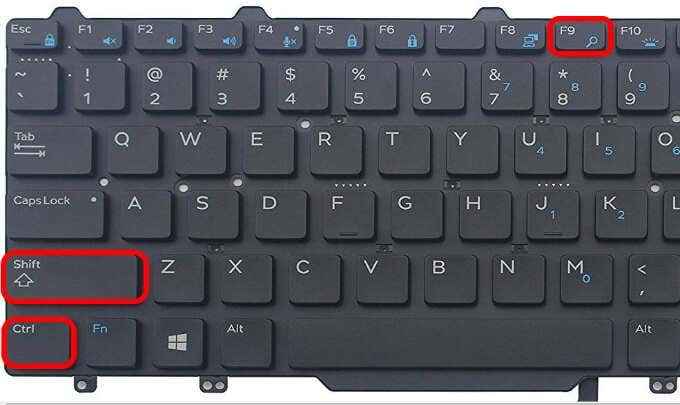
Use o comando de desfazer
O comando UNDO no Windows ajuda a reverter uma ação anterior que você pode ter executado no seu documento do Word.
Se o marcador de erros não definido aparecer enquanto você estiver usando um índice automatizado, um ou mais dos campos na tabela podem conter um link quebrado que leva a um favorito.
Você também pode ver o erro imediatamente após gerar a tabela antes de salvar seu documento. Nesse caso, você pode usar o comando desfazer para restaurar o texto original imediatamente.
- Imprensa Ctrl + Z no seu teclado.
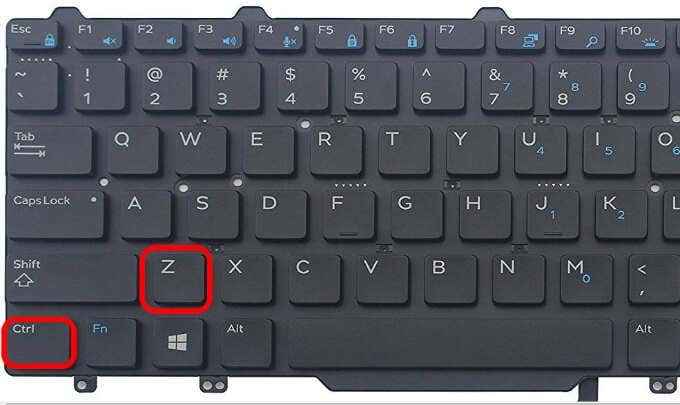
- Como alternativa, selecione o Desfazer ícone do Menu da fita na palavra no topo da tela.
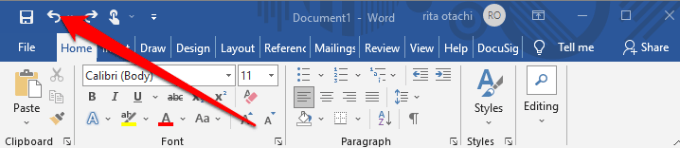
- Depois que a ação for revertida, conserte os links de marcadores quebrados e salve seu documento.
Substitua os marcadores ausentes
Se você fez algumas novas alterações no seu documento ou ele não usa os estilos de cabeçalho interno no Word, você pode acabar com o erro! Problema de marcador não definido.
Você pode transformar o índice em uma listagem semi-manual e substituir os marcadores ausentes.
- Vá para a seção de Índice, clique com o botão direito do mouse na entrada que contém o erro e selecione Alternar os códigos de campo.
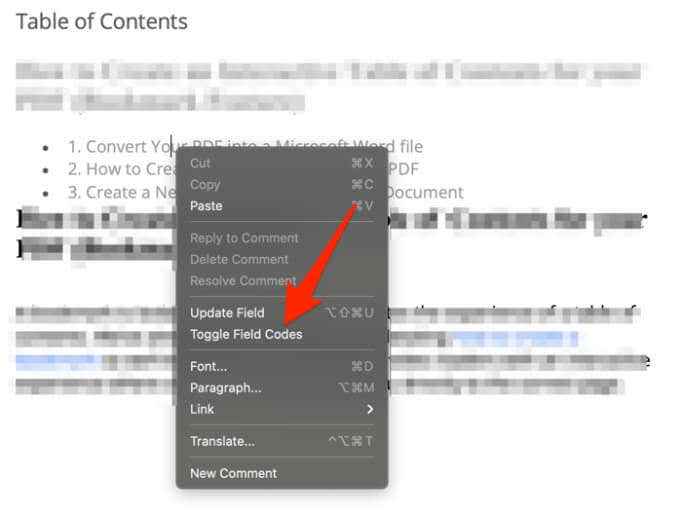
- O Códigos de campo aparecerá por trás do marcador, mas o marcador não existe mais no documento, e é por isso que você está recebendo o erro. Você notará que o campo aponta atualmente para Pageref/Hyperlink, o nome do marcador (Pageref é o nome do marcador que o campo apontou originalmente).
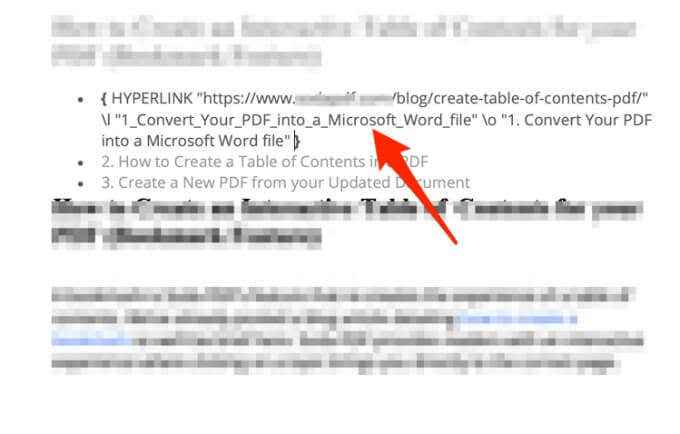
- Selecione Inserir > Links > marca páginas e crie um novo marcador com o nome antigo. Como alternativa, você pode excluir completamente o campo e fazer uma nova referência a uma nova seção.

- Depois de reparar todos os marcadores ausentes ou corruptos, verifique se o erro ainda aparece quando você está tentando usar o documento ou convertê -lo em formato PDF.
Observação: Se você vir um Pageref/Hyperlink “Nome de marcador” entrada, significa que o marcador foi inserido manualmente. Se você receber um erro, por exemplo PAGEREF/HYPERLINK REF364868613, Ele aponta para um marcador oculto criado por uma caixa de diálogo de referência cruzada.
Força atualizar o índice
Se você ainda está vendo erro! Marcado não definido no seu documento do Word, mesmo depois de identificar e reparar entradas quebradas, você pode pressionar F9 Para forçar a atualização do índice.
O Chave f9 é usado para atualizar um campo na palavra. Funciona da mesma maneira que clicar com o botão direito do mouse em um campo e selecionando o Campo de atualização opção.
O uso do F9 deve obter o índice para atualizar normalmente depois de remover algum link de marcador quebrado.

Converta o índice automatizado em texto estático
Se você não deseja consertar todas. Fazer isso elimina o erro e permite substituir essas entradas com seu próprio texto.
- Destaque o índice.
- Imprensa Ctrl + Mudança + F9 Para atualizar os campos, transforme as entradas em texto regular e edite -as como desejar.
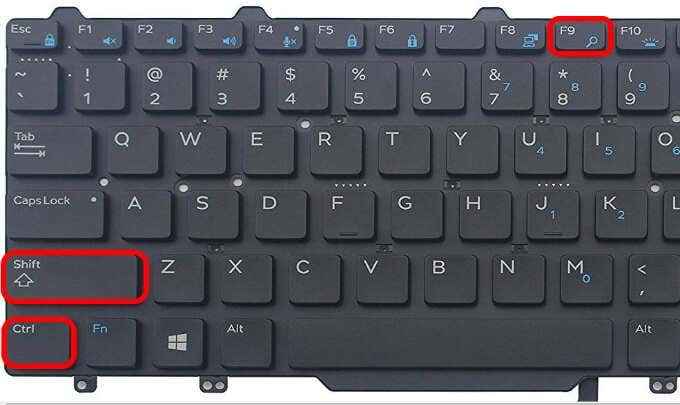
- Como alternativa, pressione Ctrl + F11 Para travar o campo de Índice para que não possa ser editado ou atualizado. Antes de fazer isso, compare o índice com as páginas que ele faz referência apenas para ter certeza de que tudo está correto.

Livre -se do erro! Marcado não definido na palavra
Esperamos que as soluções neste guia tenham ajudado você a resolver o “erro! Markmark não definido "edição no word.
Para obter dicas e truques mais úteis do Microsoft Word, volte para nossos guias de solução de problemas sobre como corrigir a palavra não responder, recuperar um documento do Word ou como adicionar/remover comentários no Word.
- « 6 correções para tentar se sua TV de fogo continuar congelando
- Como definir seu endereço residencial no Google Maps »

